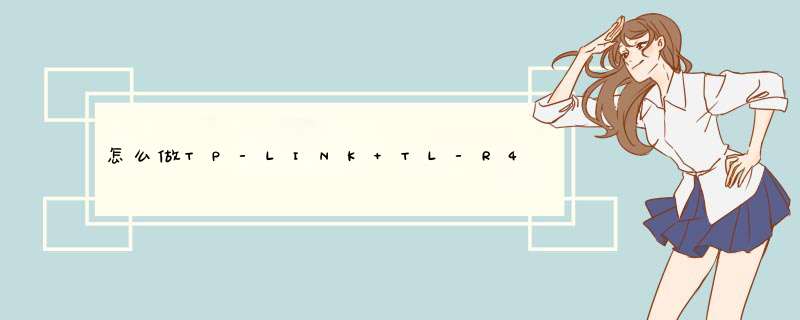
首先保证内网电脑使用3389远程连接器输入3389服务器的IP地址可以访问它。
在TP路由器上依次点击“转发规则”-“虚拟服务器”-“添加新条目”,打开以下如图设置界面:
在图中的服务端口号里填写3389,在IP地址里填写3389这台服务器的IP地址,在协议里填写TCP,因为3389使用的是TCP协议,下面的选项选择默认即可。
设置完毕后,在外网使用3389连接器,输入公网IP即可连接到内网这台3389服务器上。
1、直接在服务端口号输入3389,IP地址输入内网其中一台电脑的IP如:192168110,协议:TCP。然后保存。
2、点常用服务端口号,一般会有远程桌面选择的,如果是英文就是:remote desktop,系统就会自动帮你添加3389端口号了。
顺便说一句,如果你在外网远程内网的计算机,需要输入对外的IP,如果是ADSL的IP是动态的,要查询可以在路由器的状态查询,或者登陆>
我的电脑作为被远程桌面连接的电脑,需要设置远程,开启远程桌面服务。右键点击计算机—属性—远程设置,打开系统属性对话框。
在系统属性—远程选项卡处,点击勾选“允许远程协助连接这台计算机”,“允许运行任意版本的远程桌面的计算机连接(较不安全)”,完成后点击应用,确定即可。
由于现在有些版本的远程桌面不允许存在空密码,因此需要对用户账户Administrator用户设置一个的密码。点击开始—控制面板—用户帐户—为您的账户创建密码,创建一个密码。
在开始—运行输入servicesmsc,在服务里找到远程桌面服务Remote Desktop Services服务,右键属性,查看其启动类型和服务状态,若是启动类型为禁用,启动状态为已停止,则将其启动类型改为手动或者自动,然后启动服务。
在开始-运行输入cmd,然后在命令行输入ipconfig,找到我的电脑的内网IP地址。
在我的电脑输入>
在我的电脑百度IP,查询自己的出口IP
到此,对于我的电脑的所有远程桌面端口设置就已经完成了。如果外网电脑想要连接我的电脑,只要把我的出口IP和用户帐户密码告诉对方,对方就可以远程桌面连接我的电脑了。外网电脑远程桌面连接我的电脑的步骤:
在外网电脑点击开始—运行,输入mstsc点击确定,打开远程桌面连接客户端
输入我的电脑的出口IP,由于端口默认为3389,因此可以省略,点击确定,就可以看到我的电脑的桌面。
输入我的用户账户密码点击登陆,即可远程桌面连接我的电脑。
12
当然,其实外网电脑远程桌面连接我的电脑不用进行远程桌面端口设置也是可以的。使用第三方的远程桌面连接软件—LookMyPC远程桌面连接软件,完全没有远程桌面端口映射的烦恼,只要双方安装运行LookMyPC客户端,点击登陆服务器,对方在软件界面上输入我的软件界面上显示的ID,就可以远程连接我的电脑,看到我的远程桌面了。
IIS7服务器管理工具是一款免费的远程控制软件,能让你轻松控制远程的计算机,它可以通过在另一端电脑上安装配套使用的IIS7服务器管理工具来进行与服务器的远程连接,就像坐在自己家的计算机前面一般,让你出门在外无后顾之忧,方便了用户在远程控制 *** 作上进行合理有效的远程协助服务!它可以批量管理、定时上传下载、同步 *** 作、数据备份、到期提醒、自动更新。IIS7服务器管理工具适用于Windows *** 作系统和liunx *** 作系统;支持Vnc客户端和Ftp客户端批量 *** 作。
欢迎分享,转载请注明来源:内存溢出

 微信扫一扫
微信扫一扫
 支付宝扫一扫
支付宝扫一扫
评论列表(0条)